CLIP STUDIO PAINT | グリッドで縦横中央のラインを表示する方法
CLIP STUDIO PAINT、通称クリスタで作業中に良く使う操作で、グリッドのラインを縦横中央に揃えて表示する設定方法を紹介しています。
左右反転したい時やアイコン画像作成時などでアイテムを中央に寄せたい場合など、グリッドのラインが中央にあると便利なケースは少なくありません。
環境
Windows10
CLIP STUDIO PAINT 64bit Version 1.68
グリッドで縦横中央のラインを表示する
グリッドは指定幅でキャンバスを分割したラインを表示できるツールです。
グリッド・ルーラーのデフォルト設定では基準値は左上になっていますので、縦横中央のラインはキャンバスサイズと幅が合わないといけませんが、中央に設定できるので簡単に縦横中央のラインを表示する事が可能です。
「表示」にある「グリッド・ルーラーの設定」を選択して「グリッド・ルーラーの原点」を「中央」に設定します。
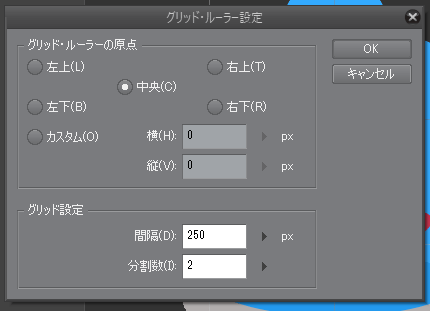
間隔が狭かったり分割数が多いと、中央の線がわかりにくいので、調節してグリッドを表示します。
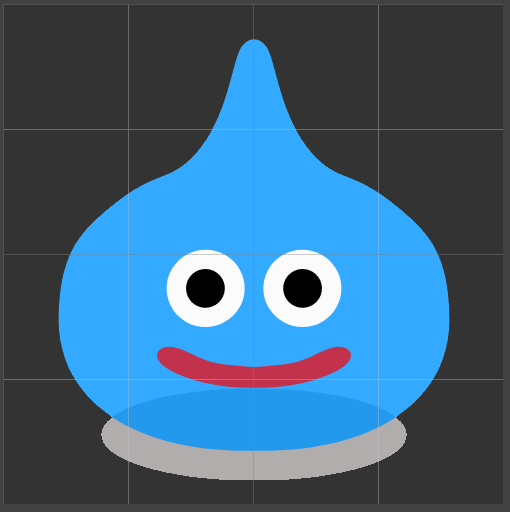
中央に設定してしまえば、間隔のサイズとキャンバスのサイズの割合を気にしなくて良いのがいいですね。